كيفية تغيير حجم الخط في ووردبريس
نشرت: 2020-11-07هل ترغب في معرفة كيفية تغيير حجم الخط في WordPress ؟
دائمًا تقريبًا ، قد ترغب في تكبير سطر أو فقرة أو زيادة حجم الخط لمحتويات صفحاتك بالكامل.
في هذه المقالة ، سوف نوضح لك كيفية تعديل حجم خط WordPress بسرعة. سوف تتعلم كيف لا تغير منشورات WordPress حجم الخط فحسب ، بل ستتعلم أيضًا كيفية جعله على موقع الويب الخاص بك.
تعرف على كيفية تغيير حجم الخط في WordPress
فيما يلي بعض أسهل الطرق التي يمكنك من خلالها تغيير حجم الخط بسهولة في WordPress:
الطريقة 1: استخدام عناوين الفقرة
إنها طريقة ذكية لجذب انتباه المستخدم باستخدام عناوين المحتويات.
يمكنك تقسيم المقالات والصفحات إلى أقسام باستخدام عناوين متعددة.
بالنسبة إلى تحسين محركات البحث أيضًا ، تعتبر العناوين مثالية. تحدد محركات البحث وزنًا أكبر من نص الفقرة القياسي للعناوين المناسبة.
أضف العنوان الافتراضي لمحرر كتلة WordPress
ببساطة عن طريق إدراج كتلة "العنوان" ، يمكنك تطبيق عنوان على مقالاتك أو مواقع الويب الخاصة بك. يمكنك البحث عنه في محرر قوالب WordPress أو العثور عليه في مجلد "Common Blocks" .
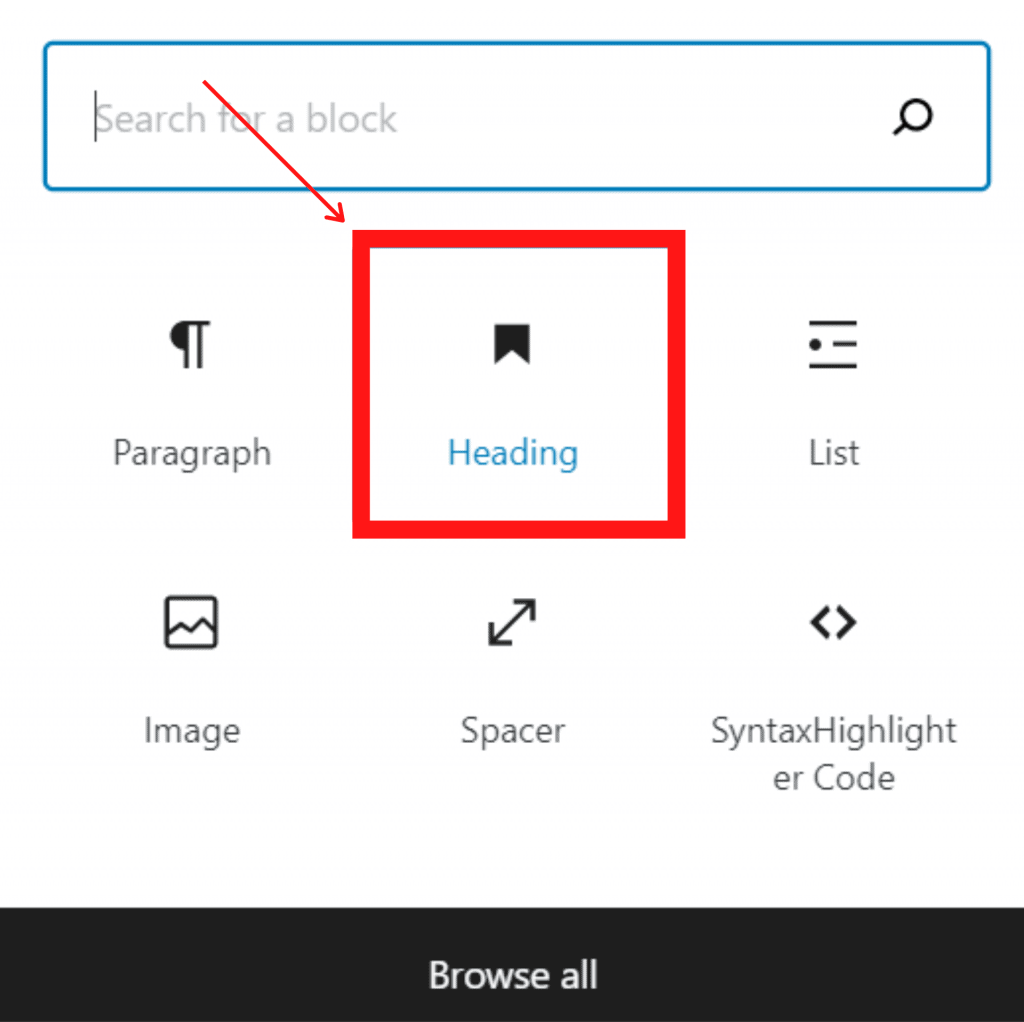
بشكل افتراضي ، تستخدم الكتلة العنوان 2. يعد التمسك بالعنوان 2 مع العناوين الفرعية أمرًا منطقيًا بشكل عام. إذا كنت ترغب في تغيير هذا ، يمكنك بسهولة اختيار مقياس جديد بالنقر فوق القائمة المنسدلة "H2" .
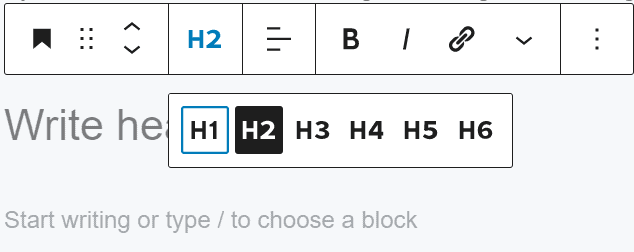
بعبارة أخرى ، في إعدادات الحظر على الجانب الأيمن من الشاشة ، يجب عليك تغيير هذا. يمكنك أيضًا ضبط لون العنوان هناك أيضًا.
أضف عنوان محرر WordPress Classic
يجب إضافة عناوين باستخدام القائمة المنسدلة "فقرة" إذا كنت تستخدم محرر WordPress الكلاسيكي القديم.
قم فقط بتمييز النص الذي تريد ترجمته إلى عنوان ، واضغط على القائمة المنسدلة "الفقرة" واختر حجم العنوان.
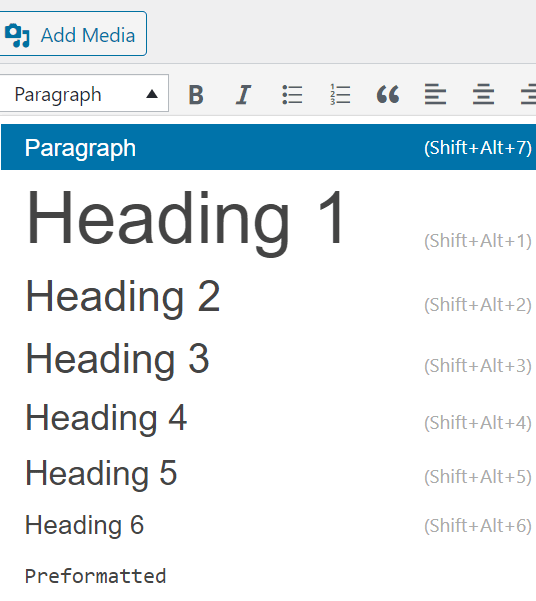
يتم تنظيم أحجام وألوان العناوين المختلفة بواسطة ورقة الأنماط (style.css) لموضوعك.
يمكنك تغيير هذه الإعدادات في المظهر >> تخصيص إذا كنت تستخدم سمة WordPress مميزة. من الأفضل للقراء أن يفهموا ما تخبرهم به باستخدام العناوين الفرعية لمشاركاتك.
كما أنه يجعل مشاركات SEO الخاصة بك لـ WordPress صديقة في نفس الوقت.
الطريقة 2: تغيير حجم الخط في Block Editor
ماذا عن خط أكبر إذا كنت تريد فقرة أو حتى المنشور بأكمله؟ محرر القوالب الافتراضي لـ WordPress سهل الاستخدام للغاية.
انقر فقط على أي جزء من الفقرة ، ثم اختر حجم الخط على الجانب الأيمن ضمن "الطباعة"

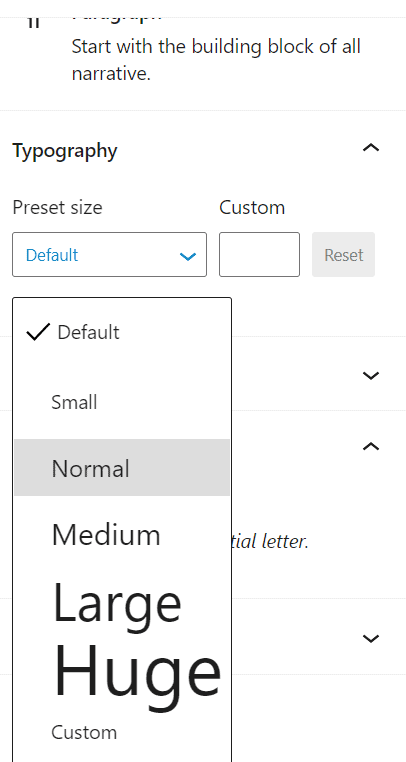
يمكنك تحديد صغير وعادي ومتوسط وكبير وضخم من القائمة المنسدلة. إذا غيرت رأيك ، فما عليك سوى النقر فوق الزر "إعادة تعيين" لإعادة تعيين النص الافتراضي للفقرة الخاصة بك.
يوجد أيضًا خيار "مخصص" حيث يمكنك فقط كتابة حجم البكسل الذي تريده. يمكنك أيضًا تعيين حرف استهلالي كبير في بداية الفقرة إذا كنت ترغب في ذلك.
الطريقة الثالثة: تغيير الخط باستخدام CSS إضافي
عندما تقوم بتحرير منشور ، قد ترغب في تسهيل ذلك من خلال تغيير أحجام خطوط المظهر الخاص بك بشكل دائم.
والخبر السار هو أنه يمكنك تعديل خط موقع الويب بالكامل. أفضل طريقة للقيام بذلك هي استخدام المظهر >> تخصيص في السمة.
هناك سمات WordPress معينة يمكن استخدامها لتغيير حجم الخط. يمكن استخدام هذا بدون كتابة كود CSS إذا كان بإمكانك العثور على هذا الخيار.
ومع ذلك ، يمكنك إضافة CSS مخصص لإضافة قواعد حجم الخط الخاصة بك إذا كان المظهر الخاص بك لا يتميز به.
ما عليك سوى النقر فوق "مُخصص القوالب" في خيار "CSS الإضافي" . هذا هو المكان الذي يمكن فيه تخزين جميع أكواد CSS المخصصة الخاصة بك.
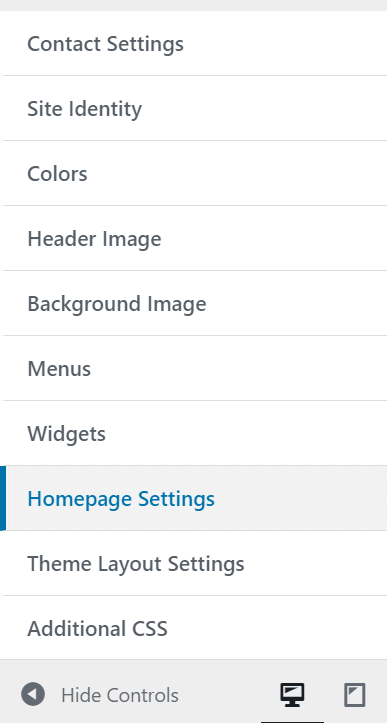
ثم أدخل رمز CSS الخاص بك ضمن مربع نص CSS الإضافي. 2 قمنا بتغيير حجم الخط إلى "22px" ، يمكنك تحديد حجم خط جديد لهذا المثال.
ص {
حجم الخط: 22 بكسل ؛
}الكود أعلاه ينطبق فقط على نص الفقرات. ماذا لو اخترت كل العناوين الفرعية h2 لتغيير أحجام خطوطها؟ فقط قم بتعديل الكود أعلاه لعنصر H2 الخاص بموضوعك:
h2 {
حجم الخط: 22 بكسل ؛
}يمكنك أيضًا تغيير h2 إلى h3 أو h4 أو h5 بالعناوين الأخرى أيضًا.
الطريقة الرابعة: تغيير حجم الخط باستخدام أدوات المحرر المتقدمة
أدوات المحرر المتقدمة هي مكون إضافي مجاني يسمح لك باختيار حجم الخط المفضل لديك بسهولة. يضيف هذا المكون الإضافي شريط أدوات محرر تقليدي على محرر Gutenberg الجديد في هذا البرنامج المساعد.
فيما يلي الخطوات التي يجب عليك اتباعها:
- تثبيت و Active Advanced Editor Tools
- بعد ذلك ، يمكنك الانتقال إلى صفحة الإعدادات.
- ستجد هنا بالتأكيد خيارين: Classic Editor (TinyMCE) و Block Editor (Gutenberg)
- عند استخدام محرر كلاسيكي فقط ، اسمح لـ Advanced Settings باستبدال Block Editor بالمحرر الكلاسيكي.
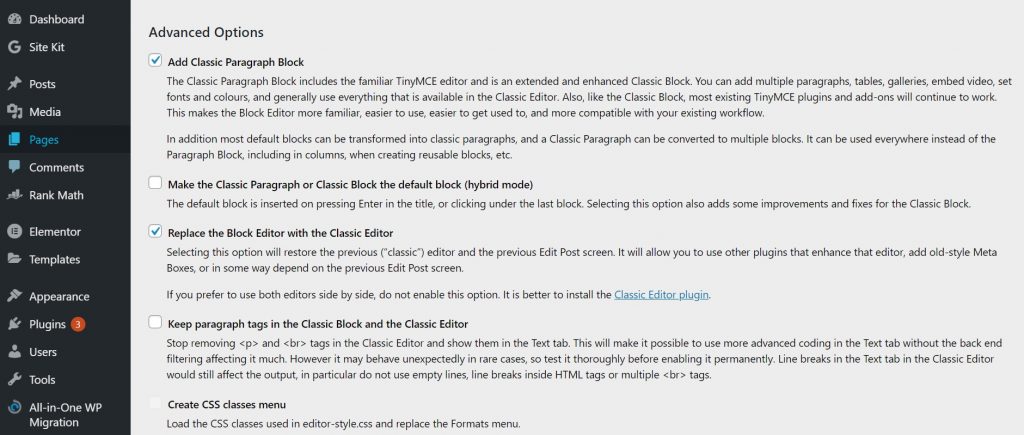
- قم بإنشاء منشور جديد أو تعديل منشور تم نشره بالفعل
- حدد سطور النص التي ترغب في تعديلها ثم اختر حجم الخط.
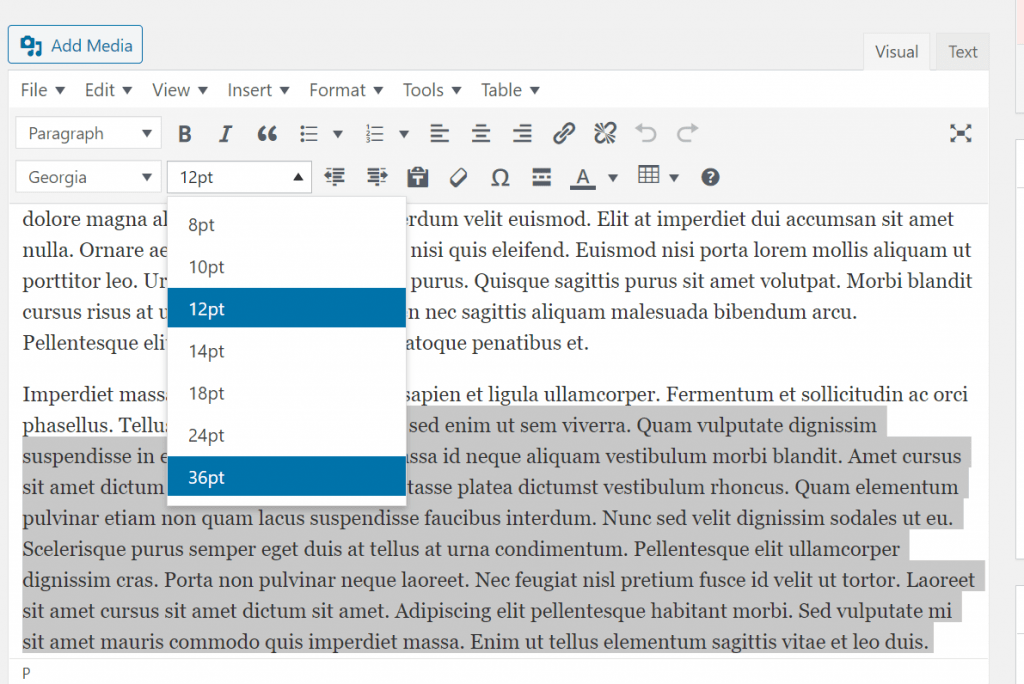
تهانينا ، يجب أن يعمل المكون الإضافي بشكل جيد.
تلخيص
يوفر WordPress خيارات تخصيص رائعة بما في ذلك تغيير حجم الخط. حجم الخط المثالي يجعله أكثر جاذبية وراحة للاستمتاع بالمحتوى الخاص بك. يمكن جعل هذه التغييرات سهلة بشكل مثير للدهشة.
هذا كل شيء ، نأمل أن تكون قد تعلمت كيفية تغيير حجم الخط في WordPress بسهولة. وبالنسبة للزائر الذي طلب منا كتابة مقال حول كيفية إخفاء الصورة المميزة في Post WordPress ، فلدينا مقال مخصص لهذا الغرض.
نقبل أي نوع من الاقتراحات من الزوار لأنها تحفزنا دائمًا على التحسين. لا تتردد في التعليق أدناه.
